Cobian Backup定时备份电脑文件的操作方法
 Ari 发布于2020-08-26 阅读(20)
Ari 发布于2020-08-26 阅读(20)
扫一扫,手机访问
Cobian Backup如何定时备份电脑文件?Cobian Backup是一款功能丰富实用的文件备份工具,它能够帮助用户备份电脑上的各种文件数据,接下来正软小编将带大家一起学习,希望大家喜欢。
Cobian Backup定时备份电脑文件的操作方法
并且可以支持增量、差异、完成等备份模式,能够让用户设置自动备份同步电脑中的文件。很多用户在使用电脑的时候都会用到自动备份这个功能,但是还有部分用户不知道怎么使用Cobian Backup这款软件进行定时自动备份,所以小编今天就来跟大家分享一下使用这款软件定时备份电脑文件的操作方法吧,感兴趣或者有需要的朋友不妨一起来看看小编分享的这篇方法教程。
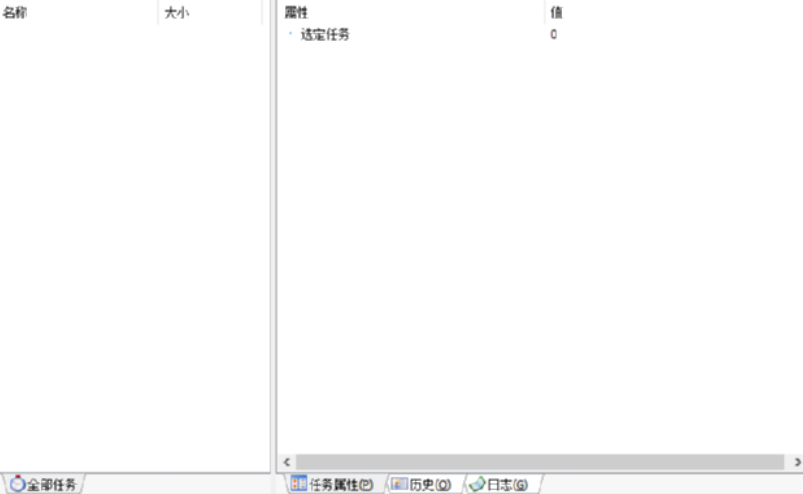
1.首先第一步我们打开软件之后在软件界面上方点击任务这个功能选项卡,点击之后在出现的界面中选择新建任务点击进去。
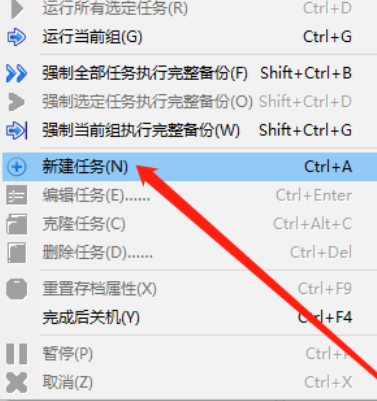
2.点击进入到新建任务界面之后,需要输入任务的名称以及选择备份的类型,选择之后点击确定按钮即可。

3.点击确定按钮之后下一步及时选择备份文件的来源和目的地文件了,点击界面中的添加按钮即可进行添加,大家根据自己的备份需求选择即可。
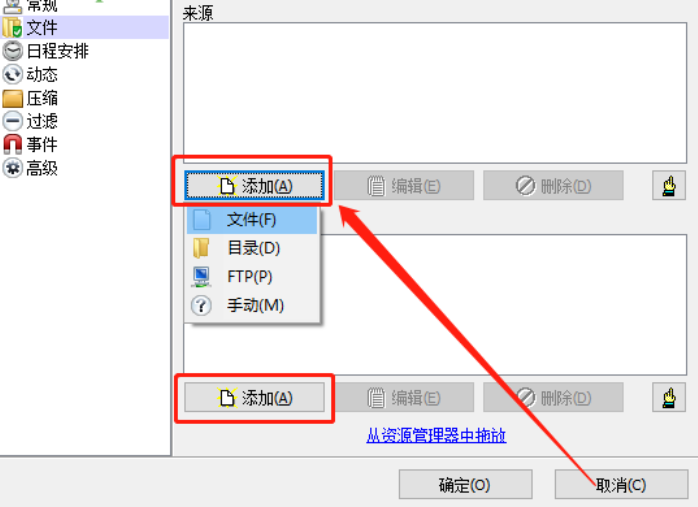
4.等到我们将需要备份的文件和备份目的地都选择完成之后,需要点击界面左边功能列表中的日程安排这个功能,点击切换到它的设置界面。
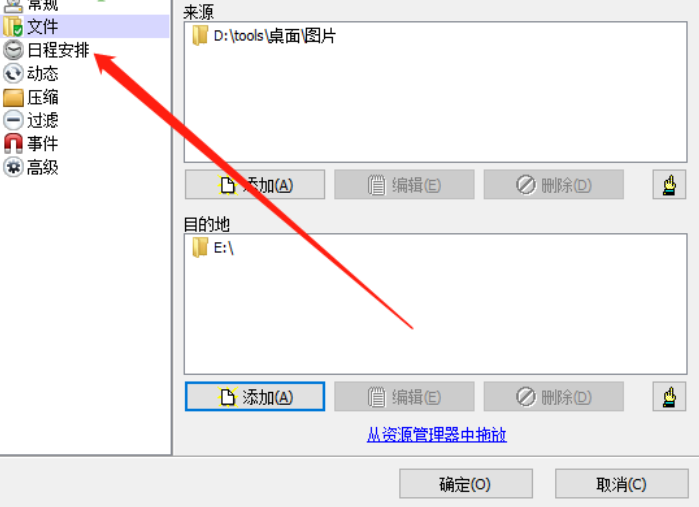
5.切换到日程安排的设置界面之后我们就可以选择备份任务定时执行的日期和时间了,用户根据个人的需求设置完成之后点击下方的确定按钮即可。
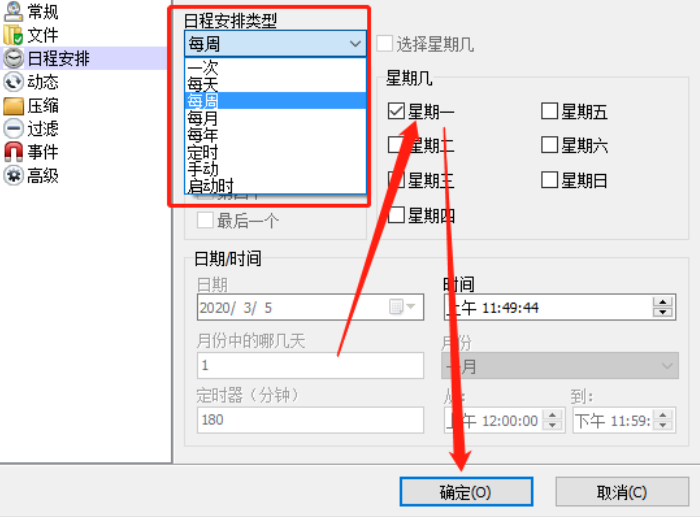
6.点击确定按钮之后我们回到了软件的主界面,然后点击界面左上方的开始按钮就可以开始执行选中的这个备份任务了。
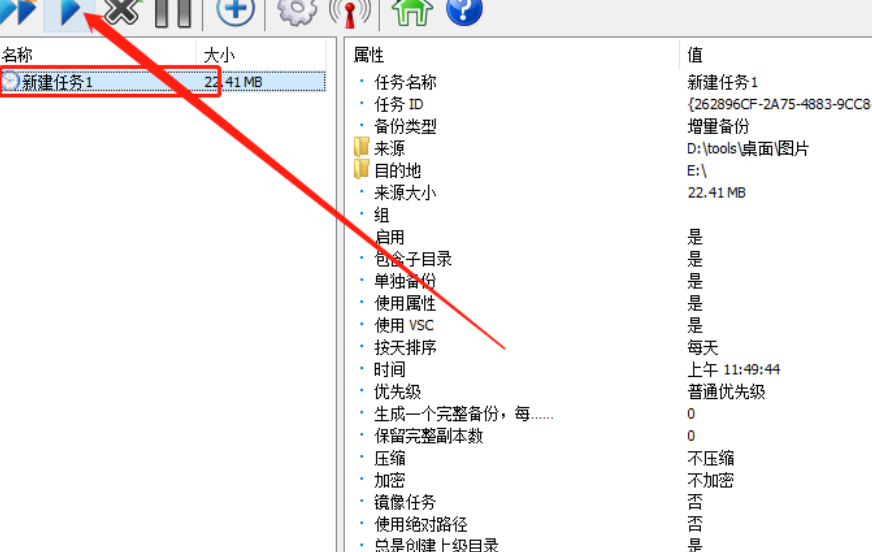
以上就是小编今天跟大家分享的使用Cobian Backup这款软件来添加定时备份任务的操作方法了,感兴趣的朋友赶紧试一试小编分享的方法吧,希望这篇教程能够对大家有所帮助。
产品推荐
-

售后无忧
立即购买>- DAEMON Tools Lite 10【序列号终身授权 + 中文版 + Win】
-
¥150.00
office旗舰店
-

售后无忧
立即购买>- DAEMON Tools Ultra 5【序列号终身授权 + 中文版 + Win】
-
¥198.00
office旗舰店
-

售后无忧
立即购买>- DAEMON Tools Pro 8【序列号终身授权 + 中文版 + Win】
-
¥189.00
office旗舰店
-

售后无忧
立即购买>- CorelDRAW X8 简体中文【标准版 + Win】
-
¥1788.00
office旗舰店
-
 正版软件
正版软件
- 解决win11edge无法打开的方法
- 很多用户依旧会在新的win11系统中使用edge浏览器,但是在使用的时候有很多都遇到了打不开的情况,这样大多数都是兼容性的问题,所以下面就给你们带来了win11edge打不开解决方法,快来一起看看怎么解决吧。win11edge打不开怎么办:方法一:1、首先按下快捷键“win+r”进入windows设置界面。2、然后在搜索框中输入“用户账户控制”。3、点击进入之后,将下方的滑块划动至上半部分。4、然后点击“确定”,并重启计算机,打开edge浏览器,点击右上方三个点进入“设置”。5、最后选择要清除的数据,点击
- 2分钟前 Windows 解决方法 微软Edge 0
-
 正版软件
正版软件
- 解决win10玩奶块闪退问题的方法
- 奶块是一款近期比较火的自由度非常高的游戏,很多玩家都在玩,但是也有不少玩家遇到了闪退的问题,那么该怎么办呢?下面就来看看详细的解决方法吧。win10玩奶块闪退怎么办:1、软件缓存过多容易导致游戏无法运行,进入“设置—>查找应用程序管理器—>查找该软件—>将缓存数据全部清除”即可。2、尝试将该游戏卸载,再进行重新安装。3、检查游戏是否需要进行更新,更新新版本即可解决闪退。4、查看安全助手是否进行了拦截,将游戏设置为安全即可。
- 12分钟前 win 闪退解决方法 奶块 0
-
 正版软件
正版软件
- 番茄花园win7 64位 下载地址在哪里?
- 我们在使用微软系统电脑的时候,有的小伙伴在一些情况下可能会对自己的电脑进行操作系统的重装以及安装。那么对于番茄花园win7系统64位在哪下载这个问题,小编觉得目前的本站网站就是个不错的选择,这里的系统都是及时更新的,而且还有丰富的扩充资源工具软件等等。具体内容就来看下小编是怎么说的吧~番茄花园win7系统64位在哪下载1、首先进入本站的官网,点击上方“Windows7”板块。2、页面下拉找到”番茄花园“3、点击“前往番茄花园”专题。4、选择你想要的win7系统,点击“查看详情”5、选择你的下载方式。6、下
- 22分钟前 Win系统 番茄花园 位下载 0
-
 正版软件
正版软件
- 将ceb文件转换为word文档的方法
- 很多小伙伴在网上下载了CEB格式的文件,想转换成word格式的文件,那么该如何解决呢?其实只需要下载一个阅读软件就可以了,今天小编带来了详细的解决方法,具体的教学下面一起来看看吧。ceb文件转换成word的教程1、首先,你必须下载一个ceb阅读器。这种类型的阅读器仅在发明ceb格式的部门中可用。您可以在百度中搜索ceb阅读器进行下载。下载后,打开软件并单击软件左上角的“打开”按钮。2、在文件管理器中,找到ceb格式的文件,选择它并单击“打开”按钮将文件加载到软件中。3、该文档被加载到软件中,与pdf文件和
- 37分钟前 Word 转换 ceb文件 0
-
 正版软件
正版软件
- 如何在Win11中扩展其他分区的存储空间
- 我们在win11使用过程中,可能会遇到某些磁盘空间不足的问题,同时又有一个盘空间特别大,那么win11怎么给其他盘增加空间呢,其实在磁盘管理中就能操作。win11怎么给其他盘增加空间:1、首先右键此电脑,打开“管理”2、接着进入左边“磁盘管理”3、然后右键被减小的磁盘,选择“压缩卷”4、然后输入要增加的空间量,点击“压缩”5、压缩完成后能出现一个可用空间,这时候右键被增加的磁盘,选择“扩展卷”6、再选择要增加的量就可以了。7、但是增加空间只能在非系统盘里进行。8、如果要增加系统盘的空间,那只能重装系统,在
- 52分钟前 空间增加 盘容量扩展 Win盘空间调整 0
最新发布
-
 1
1
- KeyShot支持的文件格式一览
- 1674天前
-
 2
2
- 优动漫PAINT试用版和完整版区别介绍
- 1714天前
-
 3
3
- CDR高版本转换为低版本
- 1859天前
-
 4
4
- 优动漫导入ps图层的方法教程
- 1713天前
-
 5
5
- ZBrush雕刻衣服以及调整方法教程
- 1709天前
-
 6
6
- 修改Xshell默认存储路径的方法教程
- 1725天前
-
 7
7
- Overture设置一个音轨两个声部的操作教程
- 1703天前
-
 8
8
- PhotoZoom Pro功能和系统要求简介
- 1879天前
-
 9
9
- CorelDRAW添加移动和关闭调色板操作方法
- 1752天前
相关推荐
热门关注
-

- Xshell 6 简体中文
- ¥899.00-¥1149.00
-

- DaVinci Resolve Studio 16 简体中文
- ¥2550.00-¥2550.00
-

- Camtasia 2019 简体中文
- ¥689.00-¥689.00
-

- Luminar 3 简体中文
- ¥288.00-¥288.00
-

- Apowersoft 录屏王 简体中文
- ¥129.00-¥339.00